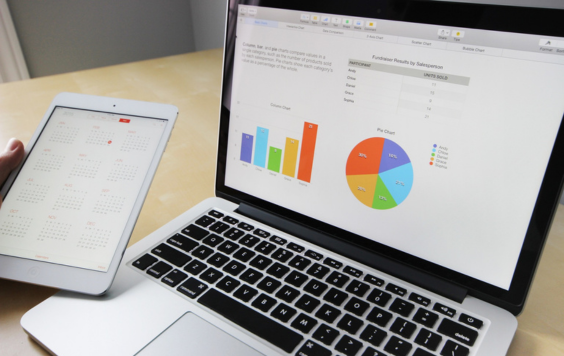エクセルの拡張機能は、日常の業務を効率化する便利なツールです。例えば、右クリックメニューの補助やオリジナルマクロの作成により、作業時間を短縮できます。
しかし、業務に導入する際には、適切な手引書の作成や全端末への導入が鍵となります。また、フリーソフトやアプリを選ぶ際には、自分の用途に合ったものを見極めることが大切です。
このページでは、エクセル拡張機能の活用法と導入のポイントについて解説しています。

エクセルの拡張機能・右クリック・メニュー補助とは
excel(エクセル)は、表計算ソフトとして非常に多くの場面で使用されています。また、その編集力と拡張性の高さからexcel(エクセル)は、表作成だけではなく資料作成や資料整理などさまざまな利用用途で活用されています。
excel(エクセル)の標準機能であるマクロや関数は非常に強力な機能です。しかも、比較的簡単にこうした機能を利用することができます。こうした機能をフル活用してexcel(エクセル)を操作するのがおすすめだと言えます。
excel(エクセル)を利用していく中で、より便利に使用したいと考えるのは当然です。マクロや関数などを使っても、それ以上に便利機能がないかと考えるのは、業務効率を考えると重要なことだと言えるでしょう。
そんな場合に人気の一つとなっているのが、「Relaxtools」と呼ばれる拡張機能です。この「Relaxtools」とは、RelaxTools Addinというフリーソフトとして提供されている、無料でダウンロードできるソフトです。RelaxTools Addinはフリーソフトという括りになってはいますが、RelaxTools Addinは名前に「Addin(アドイン)」という文字も使わているように、excel(エクセル)のマクロをエクスポートしたアドイン集のようなものになります。
ただのマクロのアドイン集かと思いがちですが、RelaxTools Addinは非常に人気があるフリーソフトです。フリーソフトやフリーアプリを紹介するサイトや雑誌などで数多く紹介されているほど人気なのです。
フリーソフトであるRelaxTools Addinを無料ダウンロードすると、zipファイルがダウンロードされます。ダウンロードされたzipファイルを解凍することで、RelaxTools Addinがインストールできる状態となります。
RelaxTools Addinをインストールすると、クラシックメニューに新たな拡張機能メニューがボタンのようなタブ化された状態で追加されます。このクラシックメニューにタブ化して追加された拡張ツールメニューが、便利機能として追加されたアドインとなります。クラシックメニューに追加された拡張機能をクリックするだけで、簡単にexcel(エクセル)の編集を行うことが可能となります。
クラシックメニューでは実現することができなかった便利な編集やツールを、タブ化されカステマイズされたボタンが可能としてくれるのです。もちろん、このタブ化されカスタマイズされたメニューは、アドインをアンインストールすることで簡単にタブ化状態を解除することができます。タブ化された機能拡張を削除することで、クラシックメニューに戻すことが可能ということです。
追加されたアドインでは、grep機能が使えるなど標準では使うことができない便利機能がたくさん拡張されます。
クラシックメニューから機能拡張されて作られた便利機能の中でも、人気がある便利機能などもあります。RelaxToolsで取り扱っている機能拡張されたツールは、いろいろなサイトで使い方や人気便利機能が紹介されています。こうしたサイトで人気の便利機能ツールなどの使い方をチェックして、より簡単に編集作業を進めていくのがおすすめです。
また、「RelaxTools」と同様に人気が高くおすすめなのが「ExcelDevTool」と呼ばれるツールです。
ExcelDevToolは、右クリックメニューをカスタマイズするツールとなっています。ExcelDevToolをインストールすることで、右クリックメニューが拡張され、さまざまな編集が行えるようメニューが追加されます。
ExcelDevToolで拡張される編集は、シート操作や文字変換などです。ExcelDevToolではこういった編集に対して、一括変換やデータ抽出など、かゆいところまで手が届く拡張機能を備えています。
ExcelDevToolもフリーのソフトや無料の紹介サイトなどで紹介される人気のツールです。こういった人気がある無料のソフトやアプリなどのツールをダウンロードして利用するのが、excel(エクセル)の編集を効率的にアップさせるには簡単でおすすめと言えます。
エクセルを活用したオリジナルマクロの作成もおすすめ
フリーでダウンロードできるソフトやアプリを利用して、excel(エクセル)の機能拡張を行うのは簡単でおすすめですが、独自の機能を追加したかったり、独自の編集ツールを拡張したかったりなどする場合があります。そういった場合は、オリジナルのマクロを作成することで簡単にツールを作成することができます。マクロというと難しいと捉えがちですが、無料で使い方を解説しているサイトなども数多くあります。そういったサイトにあるテンプレートを基にマクロを作成するのがおすすめです。
機能拡張を考えた時、無料ダウンロードしたテンプレートをそのまま使う方法がまずあります。例えばgrep検索の機能拡張を考えた場合、少し検索するだけでgrep機能を備えたテンプレートはたくさんありますので、それらフリーのテンプレートをダウンロードして使うと良いでしょう。一方で、grep機能があるテンプレートであったとしても、自分の使い方とはマッチしないテンプレートもあります。そういった場合はgrep機能のテンプレートをダウンロードした後、自分の使い方にマッチングさせるようにカスタマイズするのも一つの方法です。
また、excel(エクセル)のマクロではフォルダ作成といった、excel(エクセル)以外の操作も可能です。フォルダ作成をするアドインやツール、テンプレートもいろいろとあります。しかし、フォルダ作成などの機能をわざわざマクロで行う必要はありません。それであれば、フォルダ作成用に作成されたフリーソフトやフリーアプリなどを活用するほうが有用です。フォルダ作成にはフォルダ作成用のソフトやアプリを検討するようにしましょう。
なお、右クリックメニューのカスタマイズにおいて、メニューの拡張は既存にある編集機能のものはおすすめしません。それは、既存編集にある機能は右クリックメニューに存在しなくても、ほとんどがショートカットキーでまかなえるからです。効率を良くするために、機能を拡張するのに、右クリックメニューに組み込んだために効率が悪くなってしまうのでは意味がありません。そのため、右クリックメニューをカスタマイズするのであれば、grep検索などの既存メニューにはない機能をカスタマイズしましょう。
エクセル拡張機能を業務に導入するには注意が必要
「RelaxTools addin」や「ExcelDevTool」のようなexcel(エクセル)を機能拡張させるアドイン・マクロはフリーソフトやフリーアプリのように、「窓の杜」や「Vector」などでも紹介されています。こうした「RelaxTools addin」や「ExcelDevTool」といったexcel(エクセル)のアドイン・マクロは無料でダウンロードできますし、フリーのソフトやアプリのように簡単に取り扱えるのでおすすめなのですが、業務で導入する時には注意が必要です。
「RelaxTools addin」や「ExcelDevTool」といった便利なexcel(エクセル)アドイン・マクロツールをフリーダウンロードして、機能拡張しながら作業を進めていると、機能拡張してカスタマイズされた機能が、そのツールなどによって編集・追加された機能なのか、それとも元々備わっていた標準の便利機能なのか分からなくなる場合があるからです。
一人で「RelaxTools addin」や「ExcelDevTool」といった便利なexcel(エクセル)アドイン・マクロツールを使用して、excel(エクセル)の機能拡張をしているのであれば特段問題はありません。しかしながら業務などの場において、拡張機能が追加されカスタマイズされたexcel(エクセル)を使用していると、他の人には備わっていない便利機能や拡張・追加・編集ツールが備わっているため、excel(エクセル)の使い方の共有化が図れなくなってしまいます。自分にはある右クリックメニューや簡単に使えるgrepなどの機能が、他の人のexcel(エクセル)で備わっているとは限らないのです。
Excel拡張機能などを業務で使用するなら全端末に導入しよう
業務の中で「RelaxTools addin」や「ExcelDevTool」のような、excel(エクセル)を機能拡張させるアドイン・マクロを使用するのであれば、全端末に同様のアドイン・マクロツールをダウンロードしておくのがおすすめです。全端末に「RelaxTools addin」や「ExcelDevTool」を同等にインストールすれば、どのパソコンで作業を行っても同じ結果を得ることができます。その結果、便利機能を共有して使用できますし、編集や追加・拡張といった使い方の統一、grepなどの便利機能の使い方の共有など業務の中で使い方が共有できるのです。
手引書を作成すると効率的・スムーズに導入できる
フリーソフトやフリーアプリといったソフトを導入する時も同様なのですが、excel(エクセル)のツールを共有化して導入する時は、導入方法のテンプレート的な手引書を作成するのがおすすめです。手引をテンプレートとして、任意のツールをダウンロードして追加したり、編集拡張したりする方法であれば、全体で同じ環境の端末を作ることができるからです。例えばアドインをインストールしたexcel(エクセル)をテンプレートとし、クラッシクメニューの固定やあるいはメニューカスタマイズの規制を行うことで、メニューに関しては統一を図ることができます。クラシックメニューに対するアドイン・マクロのタブ化などのカスタマイズおよび右クリックメニューの拡張や追加といった部分も共通にするのが大切です。
クラシックメニューとツールがタブ化されたカスタマイズメニューや右クリックメニューでは、使い方を迷ってしまう人もいるからです。反対にクラシックメニューのままで使うのであれば、タブ化されたカスタマイズメニューを禁止したり、右クリックメニューにgrepやフォルダ作成といった、普通の機能では備わっていないカスタマイズされたメニューを追加するのを禁止するようにします。また、アップデートに関するルールも取り決めておくべきです。フリーソフトやフリーアプリといった無料でダウンロードして使用しているソフトやアプリについても言えることです。
人気が高いフリーソフトやフリーアプリは、無料のアップデートが行われる場合があります。ダウンロードして使用しているフリーソフトやフリーアプリの人気が高ければ人気が高いほどアップデートの回数は多い可能性があります。これはソフトやアプリだけではなく無料でダウンロードして使用しているアドイン・マクロでも同様です。人気が高いからこそ使用するユーザーが多く、使用ユーザーが多いほど改良が重ねられ改良されるから人気がさらに上がるからです。
一度無料ダウンロードしたアドイン・マクロは、新たなバージョンがあるか定期的にチェックするようにしましょう。そして、バージョンアップを行う場合は、必ず使用バージョンを揃えるようにしましょう。それは、バージョンが違うだけで使用できるツールに違いがあるからです。例えば、フォルダ作成を行うアドインを使用していた場合、フォルダ作成時のダイアログ出現や保存場所など、バージョンによって違う可能性があるからです。同じフォルダ作成を使用していたと思っていても、フォルダ作成のバージョンが違ったがためにトラブルになることもあるのです。
アップデートには、フォルダ作成機能などのいわゆる人気機能だけのアップデートや、軽微な簡単なアップデート、そして簡単ではないアドイン全体のソフトとしてのアップデートなどいろいろなアップデートがあります。どのアップデートであっても、どの時点で全体の同期を取るかといういのを決めておいて、アップデートをするのがおすすめです。運用に関するテンプレートを簡単に作っておくと、統一が取れた使い方ができるのでおすすめなのです。また、運用テンプレートも見直しを行ったり、テンプレート自体を作り直すという作業も定期的に行いましょう。
基本的な拡張機能を覚えておく
機能拡張される前のクラシックメニューや右クリックメニューも覚えておくことがおすすめです。カスタマイズされたメニューだけに慣れてしまうと、どれがタブ化されたメニューなのか、どれが拡張追加された便利機能なのかわからなくなるからです。社内であれば、クラシックメニューであろうが右クリックメニューがカスタマイズし忘れていようがその場だけで済む話です。しかしながら、社外での作業が発生した場合やクライアントにプレゼンを行うための臨時のパソコンなどでは、追加された便利機能やカスタマイズしタブ化したメニューボタンがないからです。
さらにはタブ化された拡張機能とかではなく、クラシックメニューでもアドイン・マクロで作業している動作と同じ動作を行えるようにしておくのがおすすめです。作業効率のために導入したアドイン・マクロですが、何かのトラブル使用できなくなる可能性もあるからです。アドイン・マクロが使用できないからexcel(エクセル)の編集ができないとはいきません。例えば、grep機能を使いたいのにアドイン・マクロのトラブルでgrep機能が使えないとします。ではどうしようと考えた場合、やはりgrep機能と同様な作業を行うことが第一になるはずです。ですから、どんな状態でも編集ができるようにしておきましょう。難しい編集を覚えるのが大変だというのであれば、簡単な編集だけでも覚えておくのがおすすめです。
フリーソフトやフリーアプリといった、無料でダウンロードしたソフトやアプリとの連携において、ただマニュアル通りにアドイン・マクロを使用している場合もあります。そういった業務から抜け出しより効率化を図るためにも、自らアドイン・マクロそしてexcel(エクセル)の編集について見直してみるのがおすすめなのです。
エクセル拡張機能のフリーソフトやアプリは自分の使い方に合う効率アップできるものを選ぼう
ここで紹介したソフトやアプリ、アドインの他にも多くのカスタマイズツールが存在します。
どのソフトやアプリ、アドインを見ても便利そうで、ついつい多くをダウンロードしてしまいがちです。しかし、機能を追加するとそれだけソフトの動作が重たくなります。
また、数多くのアドインをインストールしてしまうと、どの作業がどの機能なのかわからなくなってしまい、編集トラブルの元となってしまいます。無料で便利なアドインやツールですが、使い方一つで効率を下げてしまう原因となってしまうのです。
とはいえ、業務の効率をアップさせるには、既存の機能だけでは物足りないのも確かです。使いやすいフリーのソフトやアプリも数多くありますから、まずは自分の使い方にマッチしたフリーのソフトやアプリを探して使い方を検討し、より効率の良い方法を探していくとよいでしょう。